В статье я не только подскажу как подключить джойстик от денди к компьютеру, но и предложу Вам скачать игры для приставок Dendy, Nintendo, Sega. Так что если Вы и не собираетесь подключать джойстик, Вы можете просто скачать игры и играть на обычной клавиатуре.
Конструкция очень простая. Но, прежде чем проверять сделанный вами интерфейс, убедитесь, что все провода припаяны правильно, и, что никакие оголенные провода не касаются чего-нибудь. Я очень рекомендую использовать корпус для этих интерфейсов, чтобы уменьшить риск короткого замыкания.
Начнем с джойстика для Dendy (NES). Если у вас есть gamepad, и у него есть кнопки A, B, Turbo A, Турбо B, Select и Begin (последних двух может и не быть, настоятельно рекомендую такие не брать) и связывается через 5 проводов, тогда это или NES или аналог NES и будет работать, если Вы все сделаете правильно.
Однако пора приступать к делу. Все, что вам понадобится - это разъем LPT порта (он же параллельный, он же от принтера), паяльник, пять абсолютно любых диодов, ну и, собственно, сам джойстик. Приступим.

Вот сам разъем джойстика (правда, похож на СОМ ? )

Спаивается все по схеме, если хотите подключить два джойстика, то все провода припаиваются также кроме 8 и 7 контакты на NES, их надо припаять к 11 и 12 контакту на LPT.
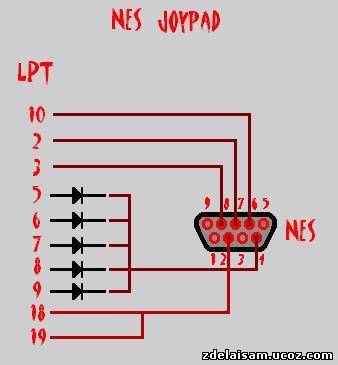
А если у Вас джойстик с другим разъемом, то смотрите ниже:
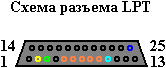
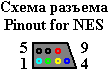


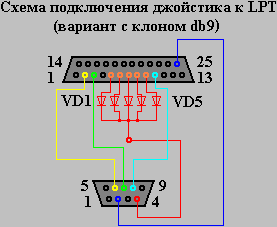
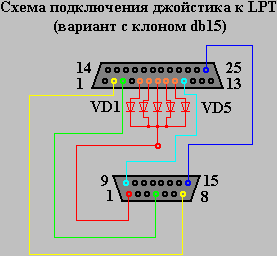
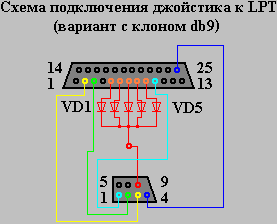
Чтобы припаять провода по схеме, надо вскрывать разъем, я же предлагаю сделать все гораздо проще. Можно просто сделать своеобразный удлинитель переходник. Помимо LPT нам понадобится еще и СОМ разъем (папа)

Еще очень важная деталь. На диодах есть маркировка, их следует припаивать полосочкой вверх. Просто припаиваете проводки по схеме к LPT и все.

Получается очень даже. Но дизайн не так важен как работа !


А теперь дела программные .
Нам необходимо :
1) Установить драйвер и настроить его.
2) Запустить эмулятор приставки и через него открыть игру которая Вас интересует.
Всё.
Начнем с установки и настройки драйвера.
Если верить мануалу, то подходит для ОС: Win9x/Me/NT/XP/2k. Разархивируем в любое удобное место и запускаем Setup.exe. На экране появляется такое окошко по которому надо кликнуть:

Процесс установки заключается в нажатии кнопки "Next" и вызвать затруднений не должен, поэтому рассматривать его подробно не вижу смысла.
После установки в меню "Пуск" появится папка "Parallel Port Joystick", а в ней несколько ярлыков. Нас интересует "Configure Joysticks" - его и запускаем. На экране появляется окно утилиты конфигурирования джойстиков. В нем нажимаем кнопку "Add".
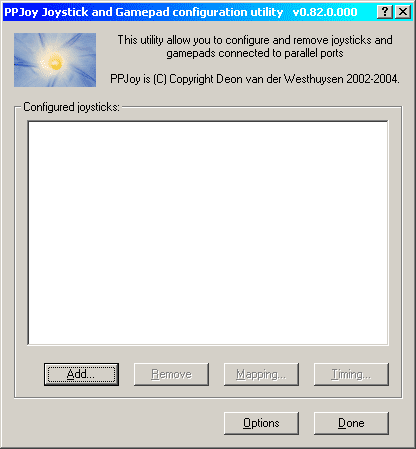
Видим окно конфигурирования нового джойстика. В нем выставляем значения, как приведено на рисунке. Не смущайтесь в выборе типа интерфейса, с ОС Линукс в нашем случае это не связано.
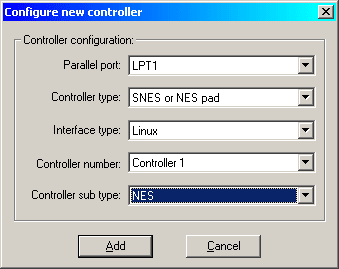
Выставив правильно все значения, жмем на кнопку "Add". Попадаем в предыдущее окно. Если у нас джойстик один, можно смело жать кнопку "Done". Если же нам нужно настроить и второй джойстик, то заново жмем "Add", появляется уже знакомый диалог, правда выбор наш уже несколько ограничен, но значения нужно будет выставить так же как и на картинке выше. Исключение лишь в предпоследней строке, т.е. номер контроллера теперь указываем не 1, а 2 или более в зависимости от того какой джойстик по счету мы подключаем.
Что ж, пол дела сделано, осталось проверить работоспособность джойстика.
Заходим в "Панель управления" и запускаем ярлык "Игровые устройства". Выбираем интересующий нас джойстик и жмем по кнопке "Свойства". Появляется окно свойств. Во вкладке "Проверка" мы можем проверить работает ли наш джойстик. В момент, когда джойстик никто не трогает и ни одна из его кнопок не зажата крестик осей будет по центру белой области, а изображения кнопок будут все одинаково темно-красными.
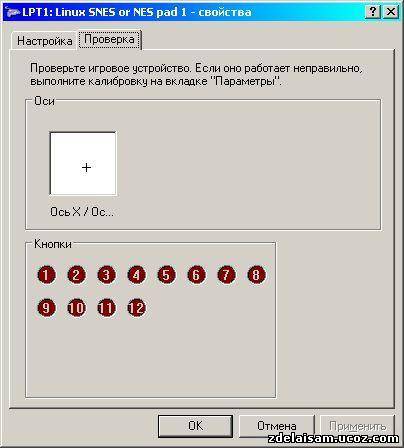
Если мы правильно подключили джойстик и будем нажимать кнопки, то реакция крестика и изображения кнопок будут соответственные. В моем случае я нажал одновременно кнопку-крестик вниз и вправо, а так же кнопку "Start" и кнопку "B". Кстати, при этом еще и на клавиатуре пришлось нажать "Alt"+"Print Screen" для создания скрина экрана... а учитывая позднее время и помочь было попросить некого.
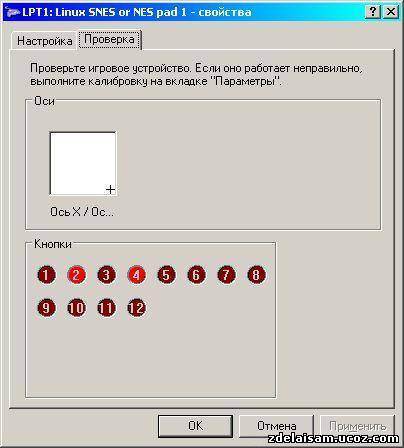
Если у Вас тест проверки пройден с положительным результатом, то поздравляю Вас!!! Вы смогли сами своими руками подключить и настроить джойстик от приставки "Денди" к компьютеру через LPT порт.
И пожалуй самое главное - скачивание архива.
В нём :
1) Драйвер
2) Эмуляторы для 3-х приставок
3) Более 1000 игр для этих приставок - наслаждайтесь!
[/b]
[b]Удачи!













